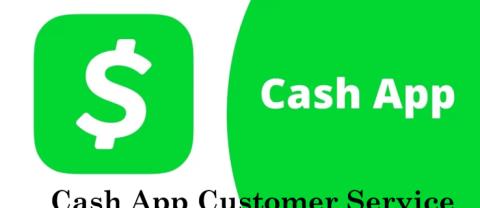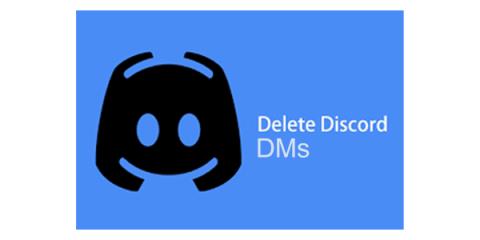Microsoft Teams DND når presentasjonen ikke fungerer? Her er hvorfor

For å fikse Microsoft Teams DND når presentasjonen ikke fungerer, sørg for at Teams-status er satt til Ikke forstyrr. Du kan også aktivere Focus Assist for det samme.


Hvis du ser at Microsoft Teams ikke vil koble til et møte, må du vite at du ikke er den eneste som opplever dette problemet.
Denne feilen oppstår på en rekke systemkonfigurasjoner, så det antyder at problemet ikke er med egenskapene til selve systemet.
Her er hva en bruker hadde å si om dette problemet på Microsoft-forumene:
When we schedule a meeting in a channel and then attempt to join we’re having issues. Clicking the main “Join online” button within this panel launches the meeting, but immediately kicks users out with no error message (just says “leaving” on screen). Has anyone experience this issue, and found a fix for this?
Selv om Microsoft ikke har gitt ut en offisiell løsning for dette problemet, har noen brukere hatt suksess med å omgå det midlertidig. Her er hva du også kan prøve.
Hva du skal gjøre hvis Microsoft Teams ikke kobler til et møte
1. Sørg for at du har en stabil internettforbindelse
Selv om dette trinnet kan virke opplagt, er det veldig viktig at internettforbindelsen din ikke har noen feil. Dette vil sikre at tilkoblingene gjennom MS Teams-appen din ikke blir påvirket.
Følg disse trinnene:

2. Tillat appen gjennom brannmur og antivirusprogramvare
Avhengig av den spesifikke antivirusprogramvaren du bruker på PC-en, vil disse trinnene variere.
Du må åpne antivirusprogramvaren din, navigere til hvitelisten og sørge for at Microsoft Teams har tillatt tilkoblinger.
Hvis antivirusprogrammet ditt også inneholder en brannmurtjeneste, må du sørge for å tillate alle tillatelser for MS Teams-appen.
Følg disse trinnene hvis du bruker Windows Defender brannmur:

NYTTIG TIPS: Hvordan opprette og administrere team i Microsoft Teams
3. Oppdater Microsoft Teams-applikasjonen
Selv om Microsoft Teams vanligvis oppdateres automatisk, anbefales det at du prøver å søke etter oppdateringer likevel.
Ved å gjøre dette vil du sikre at så snart Microsoft slipper en løsning for dette problemet, vil du kunne få det.
For å se etter oppdateringer, åpne MS Teams, klikk på profilbildet ditt og velg Se etter oppdateringer.
Konklusjon
Gi oss gjerne beskjed hvis denne veiledningen har hjulpet deg med å løse problemet med Microsoft Teams.
Du kan også gi oss beskjed hvis du har andre forslag til hvordan du kan løse dette problemet.
Du kan kontakte oss ved å legge igjen en kommentar i kommentarfeltet under denne artikkelen.
Har du fortsatt problemer? Løs dem med dette verktøyet:
Restoro har blitt lastet ned av 540 432 lesere denne måneden.
ofte stilte spørsmål
Enhver bruker med en gyldig e-postkonto (Outlook eller tredjeparts Outlook-kontoer) kan bli med i Microsoft Teams-møter forutsatt at teameieren ga dem tilgang til det respektive møtet ved å legge dem til i teamet. Brukere uten en Microsoft Teams-konto kan bli med på møter som gjester uten problemer.
Den øvre grensen for Microsoft Teams-møter er 250 deltakere. Brukere kan også bruke Teams til å være vertskap for live-arrangementer med opptil 10 000 deltakere.
For å opprette en Microsoft Teams-kobling, følg instruksjonene nedenfor:
For å fikse Microsoft Teams DND når presentasjonen ikke fungerer, sørg for at Teams-status er satt til Ikke forstyrr. Du kan også aktivere Focus Assist for det samme.
Hvis du eller medlemmer av kanalen din ikke kan se filer i Microsoft Teams, bør du vurdere å omorganisere mappene i SharePoint.
Hvis Microsoft Teams ikke vil slette filer, vent først litt lenger, tøm deretter bufferen og informasjonskapslene fra nettleseren, og gjenopprett en tidligere versjon.
Hvis du prøver å logge på Microsoft Teams og får en feilkode max_reload_exceeded, må du fikse AD FS URL-problemene dine, eller ganske enkelt bruke nettklienten.
For å fikse Microsoft Teams-krasj, sjekk først Teams-tjenestestatusen i Office 365-administrasjonspanelet, slett Microsoft Office-legitimasjonen eller slett Teams-bufferen.
Hvis du får Microsoft Teams-feilen, beklager vi – vi har fått et problem, oppdater appen og fortsett å lese for flere løsninger.
Microsoft Teams har nettopp fått noen nye funksjoner: Microsoft Whiteboard-integrasjon, tilpassede bakgrunner under videosamtaler og sikre private kanaler.
Løs problemet rundt Microsoft Teams nettleserversjoner som ikke støttes ved å holde programvare oppdatert, ved å bruke Incognito eller Android-appen.
Hvis du prøver å logge på Microsoft Teams, men får en feilkode caa7000a, bør du utføre en fullstendig avinstallering av programmet sammen med legitimasjon.
Får du Beklager, hadde problemer med å få feilmeldingen på den bærbare datamaskinen? Løs det ved å oppdatere brukerprofilen og bruke en annen app.
For å fikse Microsoft Teams feilkode 503, logg på via Microsoft Team Web Client , se etter serviceproblemer, fjern Credential Manager og kontakt support.
Hvis du ikke kan se bildefilene dine i Microsoft Teams, bør du vurdere å tømme nettleserens buffer eller endre nettleseren helt.
Når Microsoft Teams-status sitter fast på Ikke på kontoret, kan du fjerne Outlook-invitasjoner med Ikke på kontoret-status eller slette filen Settings.json.
For å fikse Microsoft Teams har det oppstått en feil i skriptet på denne siden, du må deaktivere tredjepartstjenester og slå av skriptfeilvarsler.
Hvis Microsoft Teams ikke vil koble til et møte, må du feilsøke Internett-tilkoblingen din og sørge for at ingen brannmurer blokkerer tilgangen.
Hvis Microsoft Teams ikke synkroniserer mellom desktop og mobil, ta en titt på disse testede løsningene som definitivt vil løse feilen.
For å fikse Microsoft Teams fil ukjent feil Logg av og start Teams på nytt, kontakt kundestøtte og nettsamfunn, åpne filer med online alternativ eller installer MT på nytt.
For å fikse Microsoft Teams dårlig forespørselsfeil Endre skrivebeskyttede anbefalte innstillinger, sjekk filkompatibiliteten Endre nettleseren eller tøm nettleserbufferen.
For å fikse et manglende problem med Microsoft Teams-tillegget for Outlook, sørg for at tillegget er aktivert i Outlook, så vel som i Microsoft Teams-møtets personverninnstillinger.
Leter du etter en måte å fikse ekko fra Microsoft Teams under møtesamtaler? Det kan hjelpe å bruke hodetelefoner eller deaktivere lydforbedringer.
Amazons Fire-nettbrett er en populær enhet som kjører på sitt eget Android-relaterte operativsystem kalt Fire OS. Du kan bruke Fire-nettbrettet til å surfe på
Hvis du har et GoDaddy-arbeidsområde og ditt eget domene, er det fornuftig å sette opp en e-postadresse som matcher. Dette får virksomheten din til å se profesjonell og
Mange av oss har vært i den vanskelige situasjonen der du sender tekstmeldinger til noen og får et merkelig svar. Det viser seg at personen du sender tekstmeldinger ikke lagret
Hvis du leter etter de beste fontene du kan bruke på MIUI-enhetene dine, gjør Xiaomi det superenkelt. Alt du trenger å gjøre er å laste ned skriften du ønsker, lagre den
Microsoft Teams har blitt det mest populære arbeidskommunikasjonsverktøyet som overgår til og med Skype og Slack. Men det kan ikke hjelpe deg hvis det ikke fungerer. Hvis
Soundboard er et dataprogram som hjelper applikasjoner som Discord med å lage kule lydeffekter. Den lar deg også laste opp forskjellige lyder til
Ulykker skjer hvis du jobber i Git. Du har kanskje ved et uhell inkludert en fil som ikke burde være der, eller forpliktelsen din er ikke veldig tydelig. Disse er bare
Lær hvordan du enkelt endrer linjefarger i Procreate i noen få trinn for å ta din digitale kunst til neste nivå.
Når du trenger hjelp med Cash App-kontoen din eller transaksjoner, er Cash App-kundeserviceteamet der for å hjelpe. Cash App insisterer på å gi
Discord lagrer meldingene sine på servere, noe som betyr at du kan slette meldinger fra private samtaler. Dette står i kontrast til meldingsapper som lagrer meldinger




![Microsoft Teams: Beklager - vi har fått et problem [fikset] Microsoft Teams: Beklager - vi har fått et problem [fikset]](https://blog.webtech360.com/resources3/images10/image-424-1008181952263.jpg)




![Microsoft Teams feilkode 503 [LØST] Microsoft Teams feilkode 503 [LØST]](https://blog.webtech360.com/resources3/images10/image-182-1008231237201.png)